HOME > Apple TV > Apple TVの使い方 >
本ページ内には広告が含まれます
ここではiPhone/iPadをApple TVのリモコン(コントローラ)にして操作する方法を紹介しています。
![]() iPhone/iPadなどのiOSデバイスを、Apple TVのリモコン(コントローラ)として利用することができます。iOSデバイスをリモコン(コントローラ)として利用することで、検索時やID/パスワード入力などの文字入力もiOSデバイス上で行うことができます。
iPhone/iPadなどのiOSデバイスを、Apple TVのリモコン(コントローラ)として利用することができます。iOSデバイスをリモコン(コントローラ)として利用することで、検索時やID/パスワード入力などの文字入力もiOSデバイス上で行うことができます。
目次: ![]() Apple TVとiPhone/iPadを同じWi-Fiネットワークに接続する
Apple TVとiPhone/iPadを同じWi-Fiネットワークに接続する ![]() iPhone/iPadのコントロールセンターに「Apple TV Remote」を追加する
iPhone/iPadのコントロールセンターに「Apple TV Remote」を追加する ![]() iPhone/iPadで「Apple TV Remote」アプリをダウンロードする
iPhone/iPadで「Apple TV Remote」アプリをダウンロードする
iPhone/iPadをApple TVのリモコンとして利用したい場合は、Apple TVと同じWi-Fiネットワークに接続する必要があります。
![]() iPhone/iPadをWi-Fiネットワークに接続する
iPhone/iPadをWi-Fiネットワークに接続する
iPhone/iPadの「設定」から「Wi-Fi」を選択し、Apple TVと同じWi-Fiネットワークに接続します。

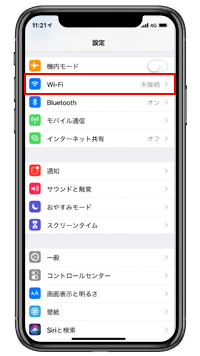
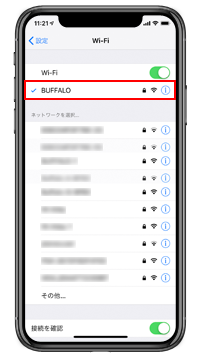
![]() Apple TVをWi-Fiネットワークに接続する
Apple TVをWi-Fiネットワークに接続する
Apple TVの「設定」から「ネットワーク」を選択し、iPhone/iPadと同じWi-Fiに接続します。
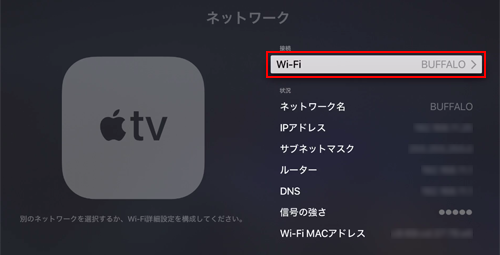
iPhone/iPadのコントロールセンターに「Apple TV Remote」を追加してApple TVを操作します。
1. コントロールセンターのカスタマイズ画面を表示する
iPhone/iPadのコントロールセンターのカスタマイズ画面を表示します。「設定」から「コントロールセンター」を選択し、「コントロールカスタマイズ」をタップします。

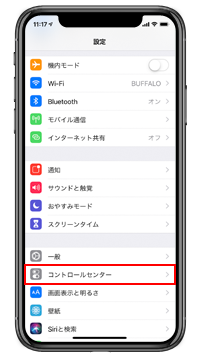
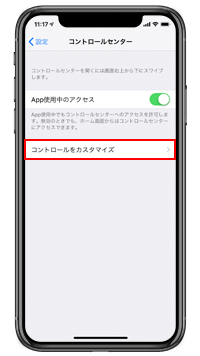
2. 「Apple TV Remote」をコントロールセンターに追加する
"コントロールを追加"画面内にある「Apple TV Remote」の「+」アイコンをタップします。
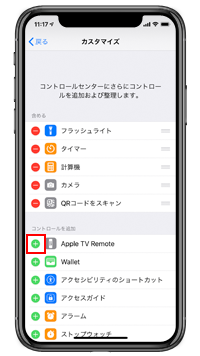
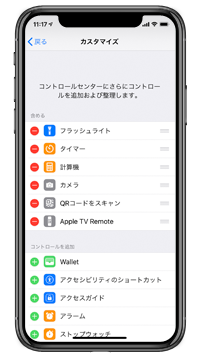
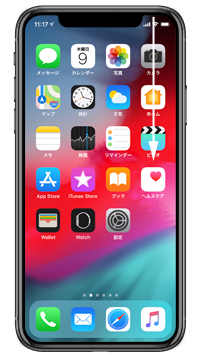
3. コントロールセンターの「Apple TV Remote」でApple TVを操作する
コントロールセンターに追加した「Apple TV Remote」をタップして「TVを選択」からApple TVを選択することで、Apple TVを操作することが可能です。

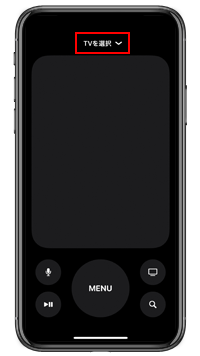

iPhone/iPadで「Apple TV Remote」アプリをダウンロードしてApple TVを操作します。
1. App Storeから「Apple TV Remote」アプリをダウンロードする
iPhone/iPadで「App Store」から「Apple TV Remote」をダウンロードします。

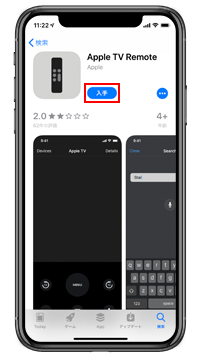
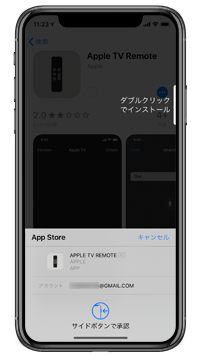
2. 「Apple TV Remote」アプリでApple TVを操作する
ダウンロードした「Apple TV Remote」アプリを起動してApple TVを選択することで、Apple TVを操作することが可能です。

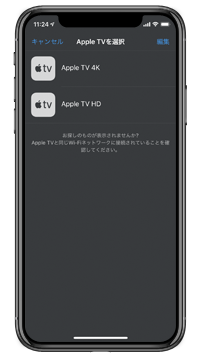
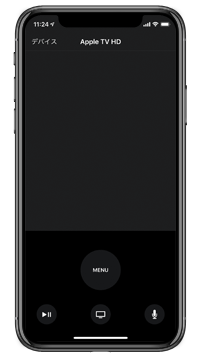
![]() 関連情報
関連情報
【Amazon】人気のiPhoneランキング
更新日時:2025/12/26 0:00
【最大67%ポイント還元セール実施中】人気Kindleマンガ
更新日時:2025/12/26 0:00